Diálogo Opciones de espectrograma
El diálogo Opciones de espectrograma le permite definir cómo se muestra el espectro de frecuencias en los visores de Espectrograma y Ondícula.
-
Para abrir el diálogo Opciones de espectrograma, haga clic en Opciones de espectrograma.
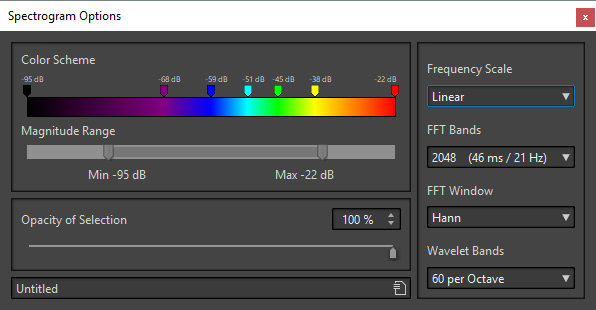
Están disponibles las siguientes opciones:
- Esquema de colores
-
Le permite personalizar el esquema de colores para los niveles de frecuencias en los visores de Espectrograma y Ondícula.
-
Para cambiar el esquema de colores para niveles de frecuencia diferentes, mueva los marcadores de colores con el ratón.
-
Para cambiar el color de un marcador, haga clic derecho y seleccione un nuevo color.
-
Para crear un nuevo marcador de color, haga doble clic en la barra de colores.
-
- Rango de magnitudes
-
Le permite especificar el rango de amplitud espectral que quiere mostrar en los visores de Espectrograma y Ondícula.
- Opacidad de la selección
-
Le permite especificar la opacidad de la selección de los visores de Espectrograma y Ondícula.
- Escala de frecuencias
-
Le permite seleccionar la escala con la que se muestra el espectro de frecuencias en el Espectrograma. Si Log está activado, el espectro de frecuencias aparece con una escala logarítmica, por lo tanto se espacian las octavas equitativamente. Esto se acerca mucho a cómo el oído humano percibe los tonos. Mel, Bark y ERB son escalas psicoacústicas.
- Bandas FFT
-
Le permite ajustar el compromiso entre resolución temporal y resolución en frecuencia en el Espectrograma. Si indica un valor más alto, se analizan más frecuencias pero ubicadas con menor precisión en el dominio del tiempo.
- Ventana FFT
-
Le permite seleccionar la forma que reduzca los artefactos de forma más efectiva del análisis de audio.
- Bandas ondículas
-
Le permite ajustar el número bandas por octava del visor de Ondícula.
- Presets
-
Le permite guardar y restaurar presets de ajustes de procesado de espectro.